ホームページ >コンピューターのチュートリアル >ブラウザ >UC Browserのスキン変更の基本的な手順を説明します。
UC Browserのスキン変更の基本的な手順を説明します。
- 王林オリジナル
- 2024-06-09 21:27:371243ブラウズ
UC ブラウザの外観を変更するにはどうすればよいですか?ブラウジング体験をよりパーソナルなものにしたいですか? UC Browserのスキン変更機能を簡単に実装できます。 PHP エディター Xigua は、独自のブラウジング インターフェイスを作成するのに役立つ、UC ブラウザーの再スキンの基本的な手順を提供します。 UC ブラウザの外観を素早く簡単に変更する方法を学ぶ詳細なガイドについては、以下を読み続けてください。
UC Browserを開き、タブバーの[新しいタブ]ボタンをクリックします。

次に、[スキンセンター]ボタンをクリックします。
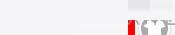
この時点で、開いた [スキン センター] ページで、必要に応じて好みのスキンのセットを選択し、クリックしてダウンロードし、現在の UC ブラウザーに適用できます。
最後に、UC ブラウザのスキンが変更されたことがわかります。
以上がUC Browserのスキン変更の基本的な手順を説明します。の詳細内容です。詳細については、PHP 中国語 Web サイトの他の関連記事を参照してください。
声明:
この記事の内容はネチズンが自主的に寄稿したものであり、著作権は原著者に帰属します。このサイトは、それに相当する法的責任を負いません。盗作または侵害の疑いのあるコンテンツを見つけた場合は、admin@php.cn までご連絡ください。

